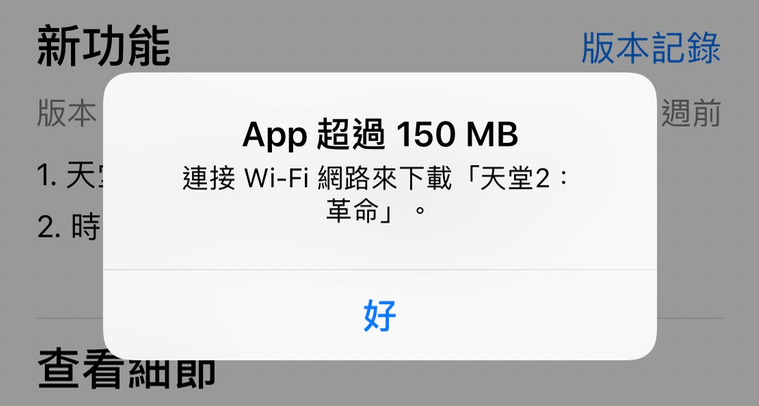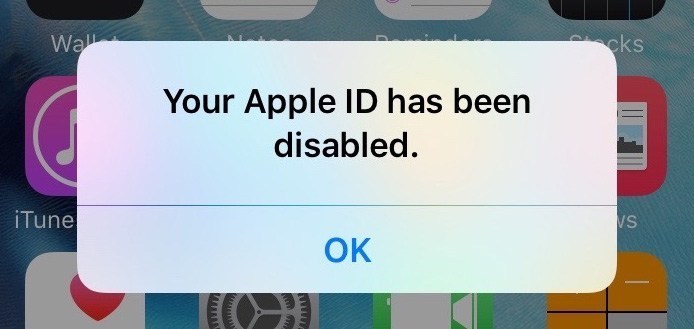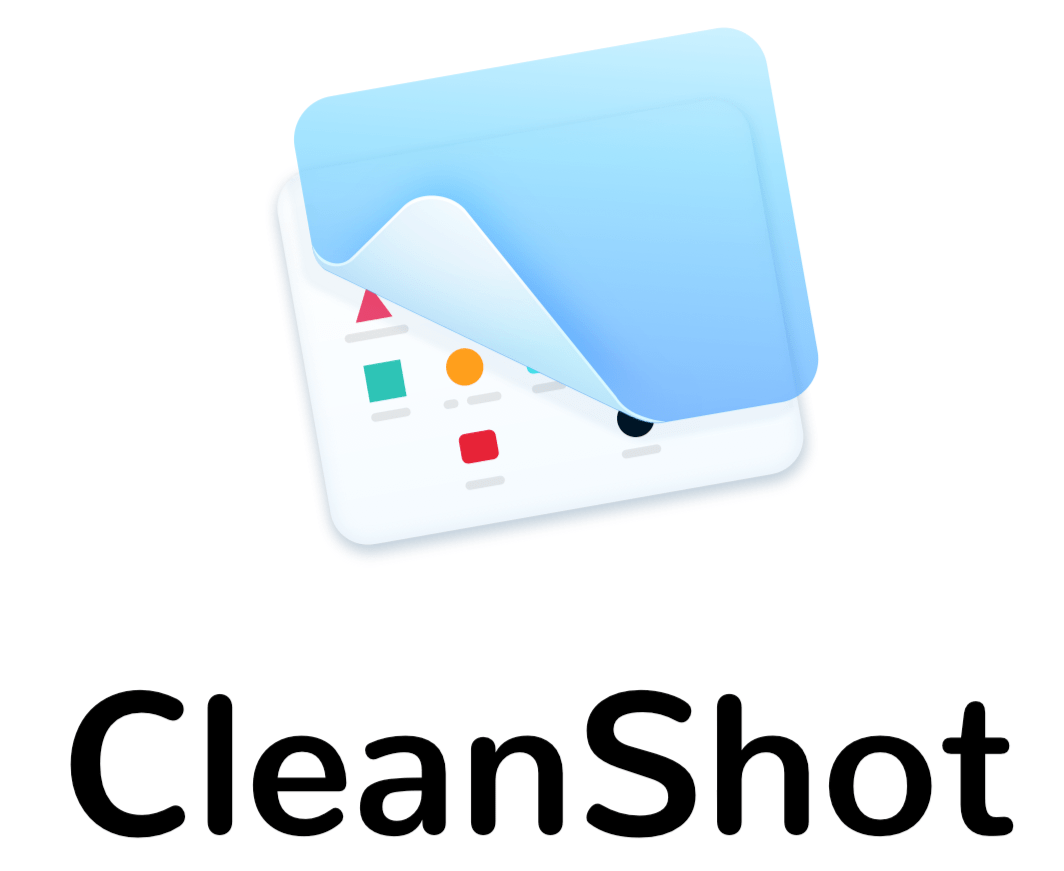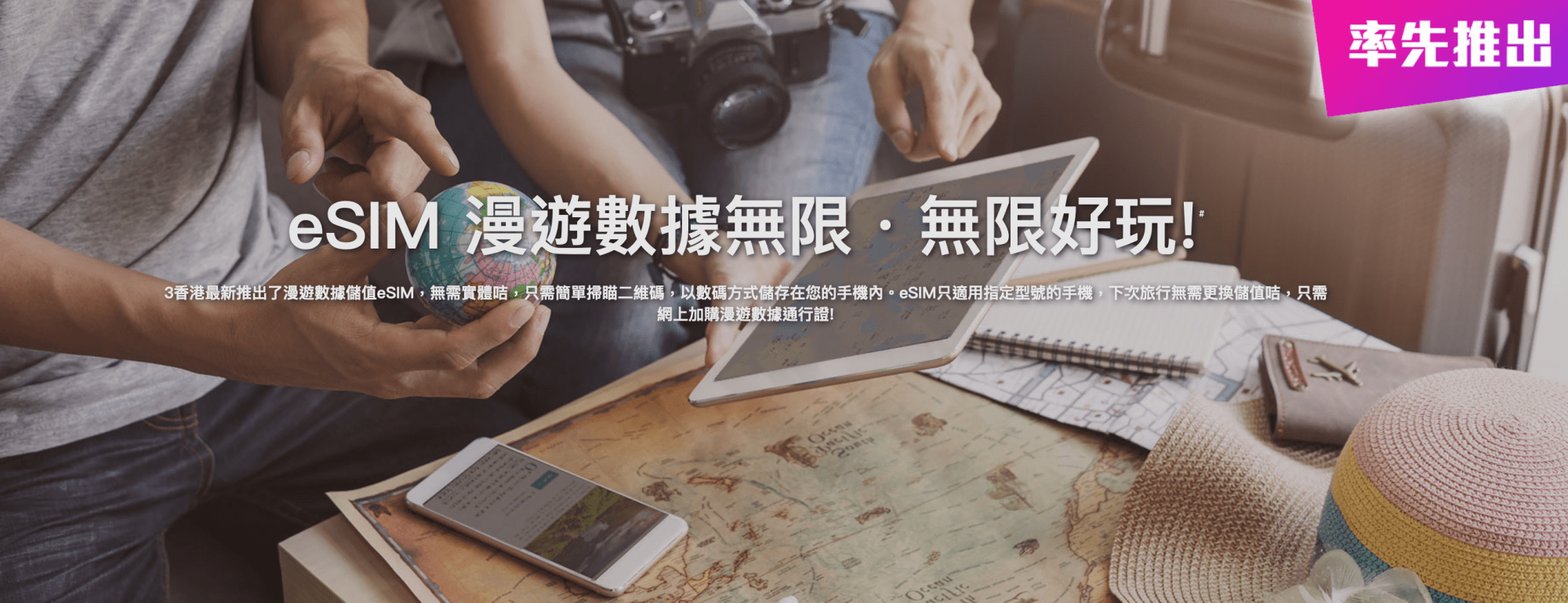
香港 3HK 推出 eSIM 國際漫遊服務!支援全球 19 個熱門旅遊地區!
Apple iPhone XS、iPhone XS Max 以及 iPhone XR 推出時候,蘋果宣佈即將啟用大家期待已久雙卡雙待的功能 直到最近 iOS 12.1 正式推出後,Apple 總算解除此封印~ 除了中國以及香港、澳門出售的 iPhone 是雙實體卡的架構 其他國家買的 iPhone 都可以插一張實體 SIM 卡再搭配 eSIM 來達到雙卡雙待的功能 (根據蘋果官方的資料:香港、澳門出售的機器僅 iPhone XS 有 eSIM) 香港的 3HK 手腳超快,馬上就推出 eSIM 國際漫遊的預付卡! 僅需在網路上填寫資料並使用信用卡付款後,立刻就能 email 收到 eSIM 開通的 QR Code,iPhone 掃描以後馬上就能加入並啟用! 從付錢到開通,整個過程不到 10 分鐘! 完全不用出門去電信門市領 SIM 卡,也不用在家苦等快遞將實體 SIM 卡寄來 真是超級方便的啦!這才是 eSIM 新科技給消費者帶來真正的便利體驗~ 3HK 的 eSIM 目前可以漫遊覆蓋全球 19 個旅遊熱門地區,亞洲的「日韓中台」或者「新馬泰」、北美、甚至是歐洲的「英法意」都有喔! 價格也不高,10 天的漫遊上網費用是 138 港幣,大概是每一天不到 14 港幣,就是約台幣不到 55 元,C/P 值挺高 如果你只去日本四天,可以把沒用完的天數保留下來,像是還要去一趟韓國,就可以把之前剩餘的六天上網拿出來再用,自由度很高 ...